钉钉既有手机版也有电脑版,很多使用钉钉的用户都会加入一些群聊,比如:班级群、公司群等等的。昨天我也想建一个普通群,拉几个朋友一起聊聊天,但是在电脑上不知道怎么弄,搞了半天终于弄好了。其实步骤非常简单,不清楚的小伙伴赶紧来跟着小编看看吧。

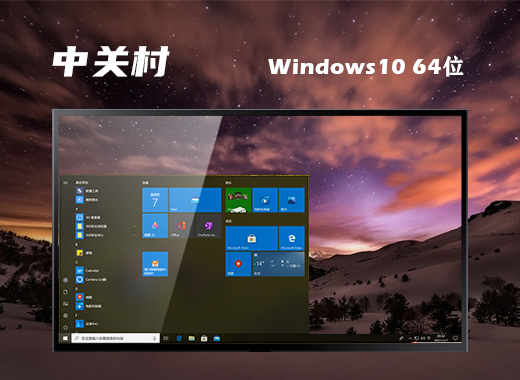
中关村ghost win10 64位企业精简版v2021.08
中关村ghost win10 64位企业精简版v2021.08是一个很适合团队和企业使用的一款软件,它可以让一个小团队的人们可以更容易的去进行沟通,帮助人们去进行高效的工作和生活,而且软件的各项进程的使用也是进行过简化处理,欢迎广大用户下载安装体验中关村ghost win10 64位企业精简版v2021.08吧。
钉钉怎么建群
手机钉钉:打开手机钉钉,点击右上角【+】-【发起群聊】-【选人建群】/选择不同的群类型进行创建即可。
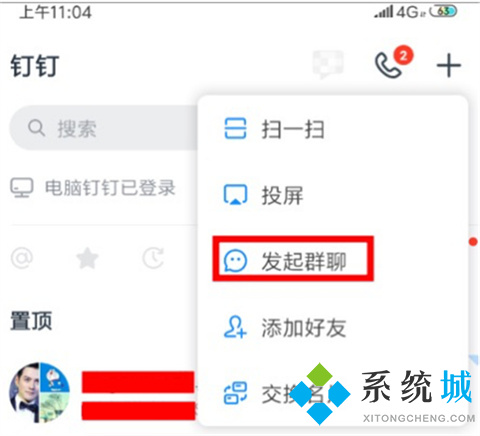
电脑钉钉:
1、登陆电脑版钉钉;

2、点击钉钉界面右上方的加号;

3、选择发起群聊;
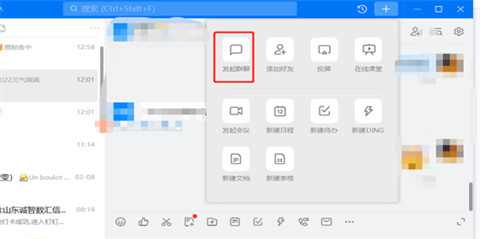
4、在图示位置填入群聊成员;
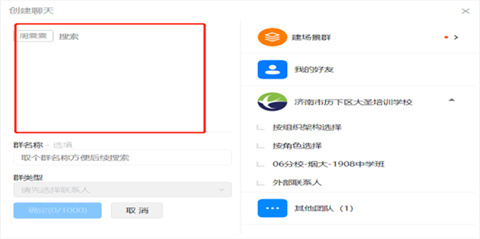
5、点击确定即可创建群聊。
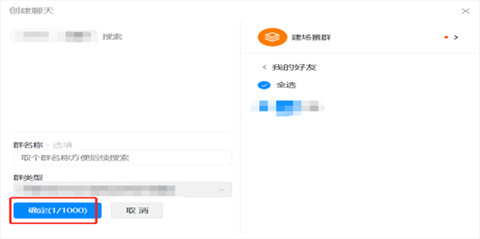
总结:
1、登陆电脑版钉钉;
2、点击钉钉界面右上方的加号;
3、选择发起群聊;
4、在图示位置填入群聊成员;
5、点击确定即可创建群聊。
以上的全部内容就是系统城给大家提供的钉钉怎么建群的具体操作方法介绍啦~希望对大家有帮助,还有更多相关内容敬请关注本站,系统城感谢您的阅读!
 站长资讯网
站长资讯网